
Descargar pinceles

Pinceles para Photoshop, Affinity Photo y Co.
Tanto si editas tus fotos e imágenes con Photoshop, Affinity Photo o GIMP : descárgate ahora los pinceles adecuados para crear bonitos motivos o emocionantes efectos. Es muy fácil de usar: importa el pincel que quieras a tu programa, ajusta el tamaño y el color y coloca el motivo del pincel donde quieras haciendo clic o dibujando. Es muy fácil añadir relámpagos, llamas ardientes, salpicaduras de agua o efectos de purpurina a tus imágenes. Encuentra ahora los pinceles adecuados para tu biblioteca de pinceles.

Bonitos adornos de medio tono

Para fotos en el mejor ambiente de fiesta

Estilo superhéroe
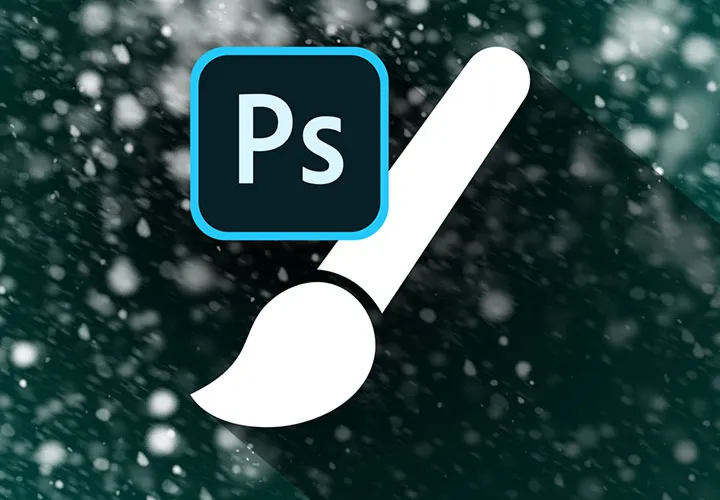
Simplemente pinta ráfagas y chubascos
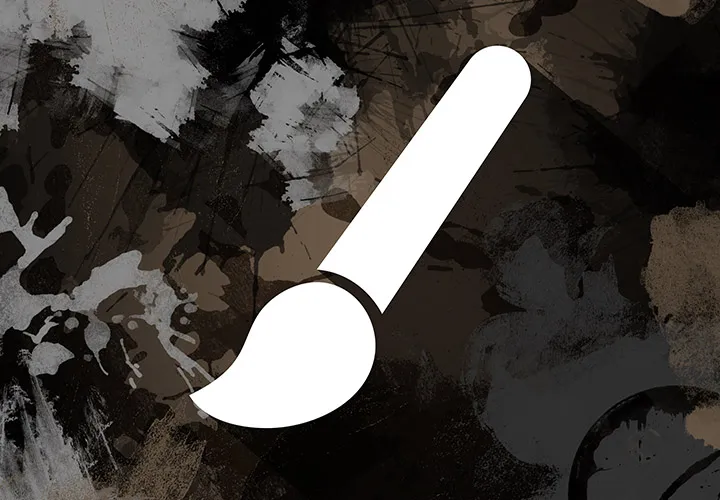
Para imágenes que no deben estar completamente limpias

Un mar de luces para tus fotos
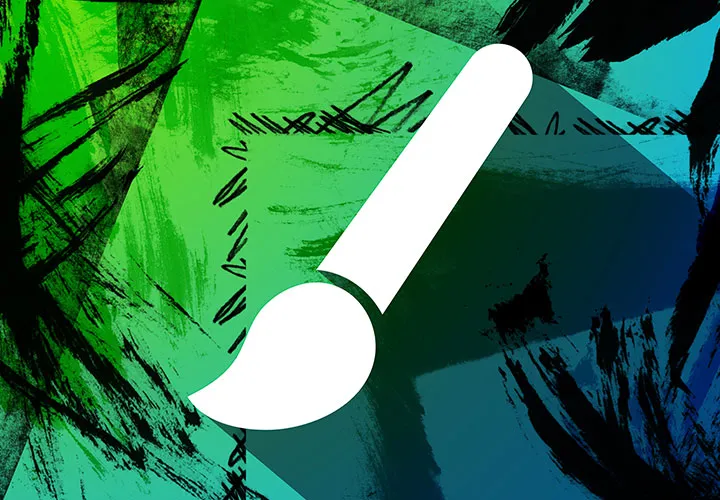
Haz clic en la suciedad de tus fotos
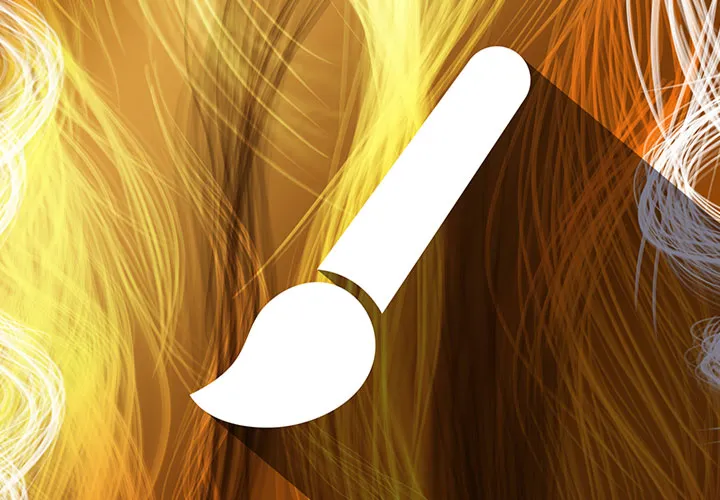
Mechas para sus retratos

Especificaciones especializadas para piel, ojos y co.
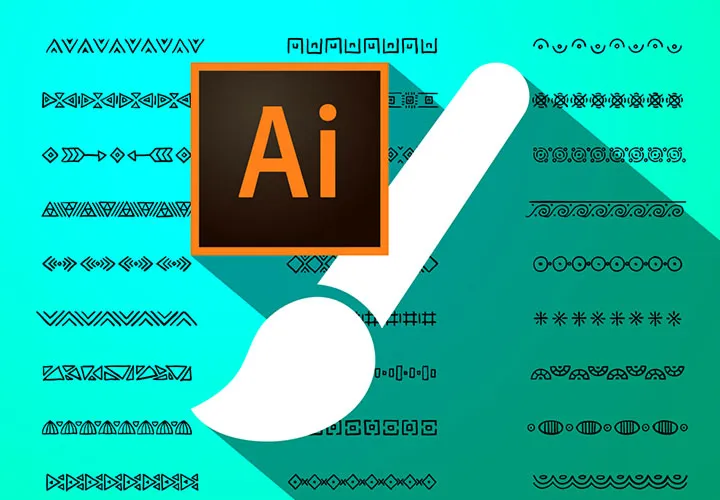
Pincel para líneas y contornos decorativos

Para gráficos vectoriales esbozados y artísticos
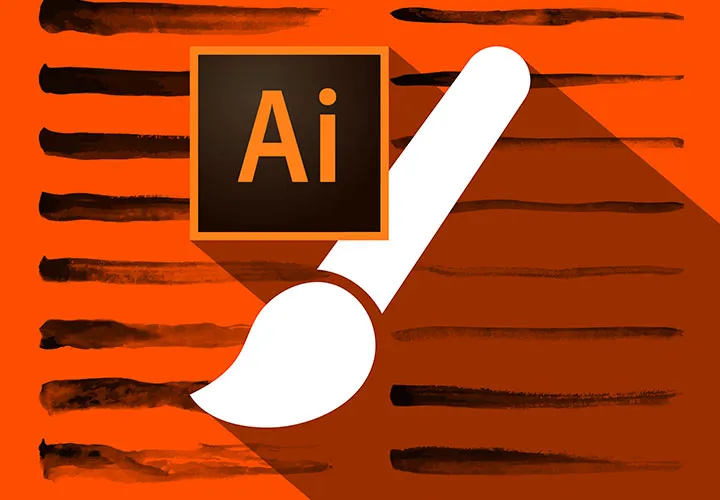
Efectos realistas para dibujos y gráficos
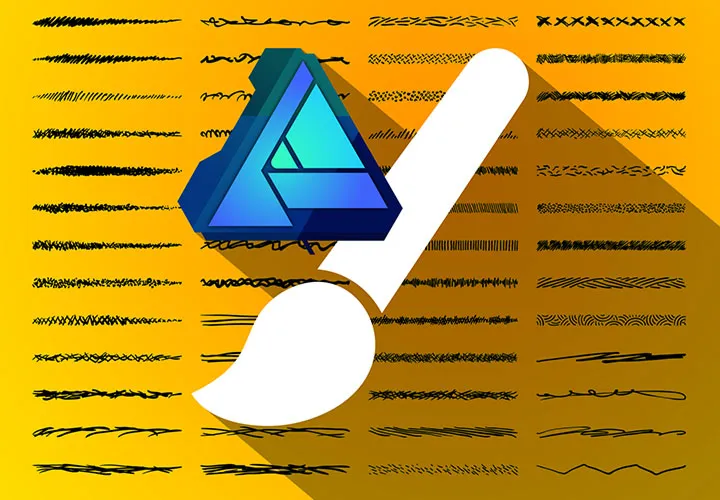
Para contornos y líneas
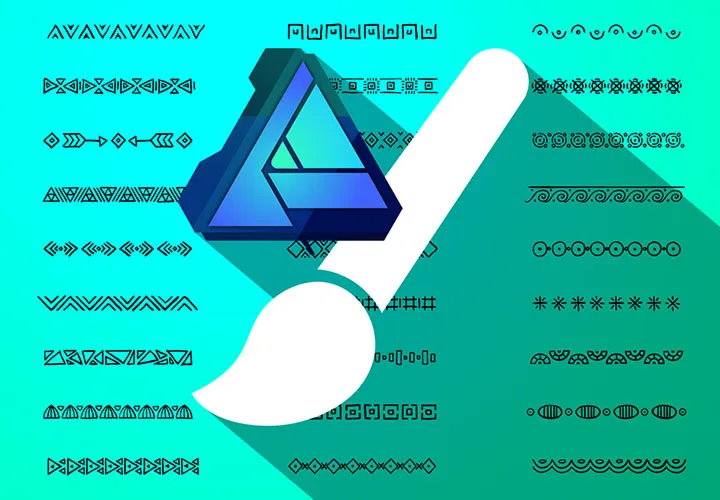
Para líneas de pincel y contornos gráficos

¡Tim!

Arte en lugar de arty

Dibujar texturas artísticas

Para quemar dibujos calientes
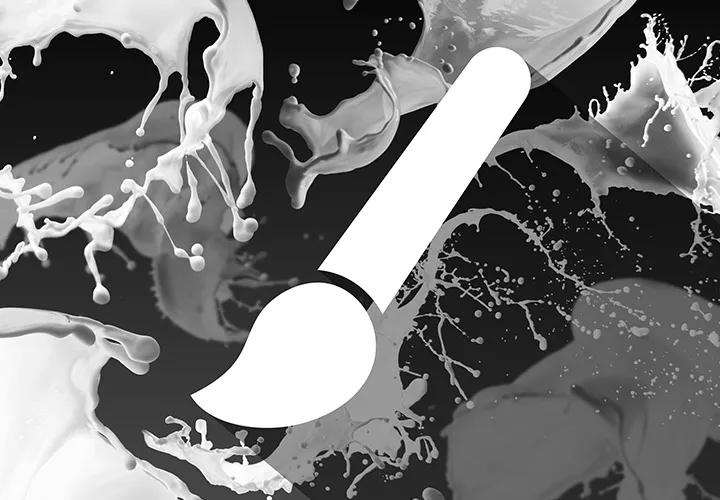
Crear efectos lechosos y ácidos

Flores, capullos, hojas, mariposas & co

Consejos de cepillado para la temporada de frío
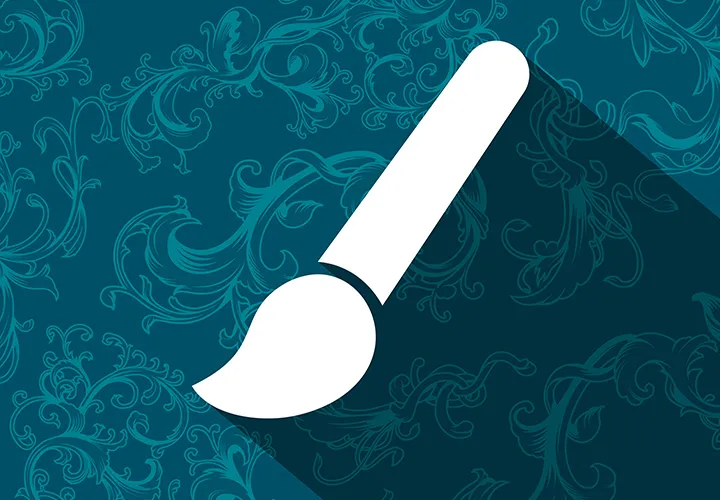
Filigrana y esplendor para sus fotos, textos y diseños
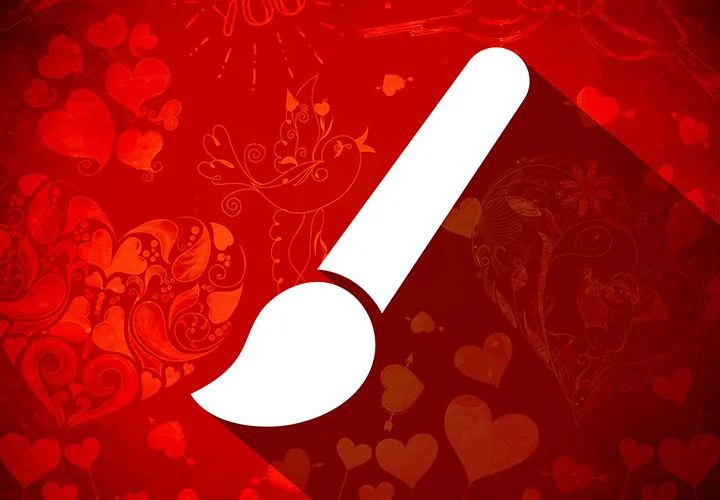
Puntas de cepillo con corazón
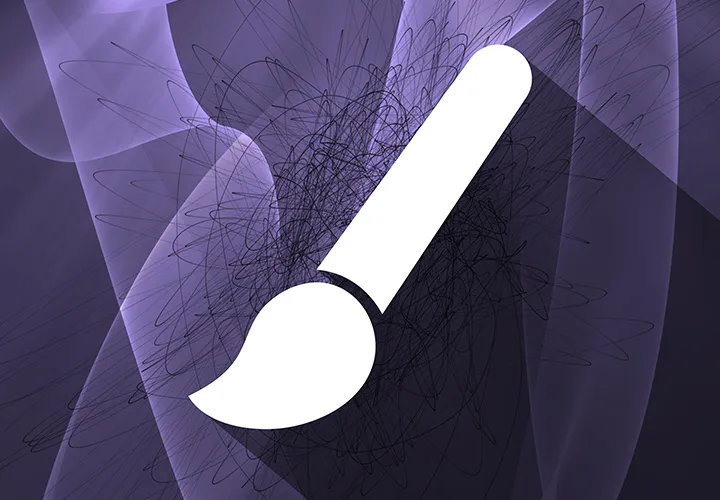
Luces, olas, chispas y co.
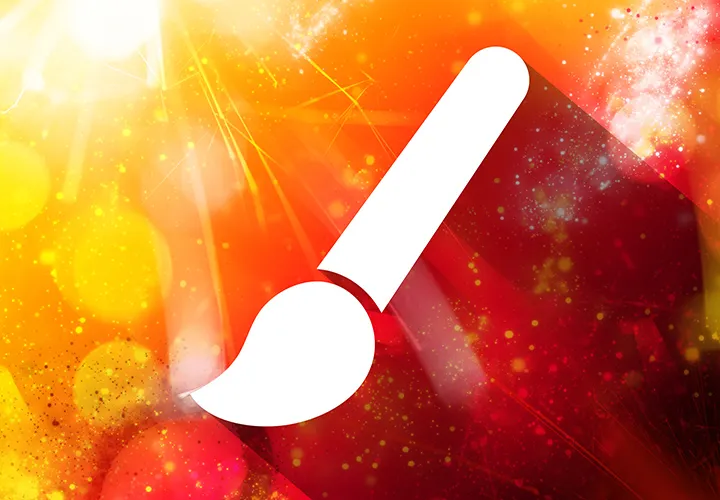
Para efectos luminosos deslumbrantes
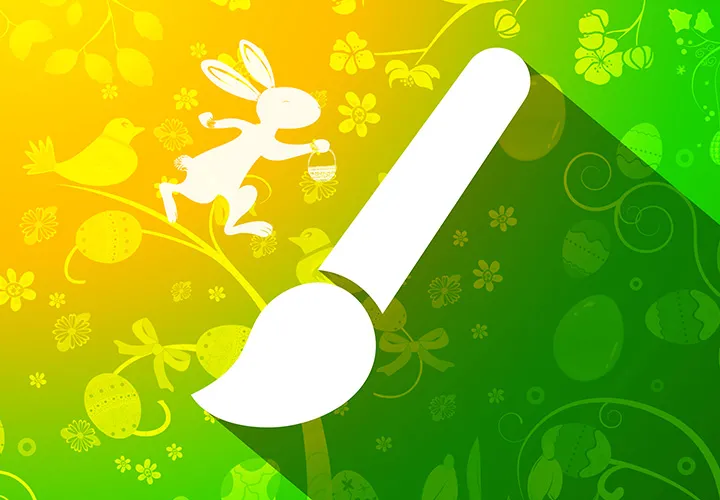
Conejitos de Pascua, huevos de Pascua, cestas y flores
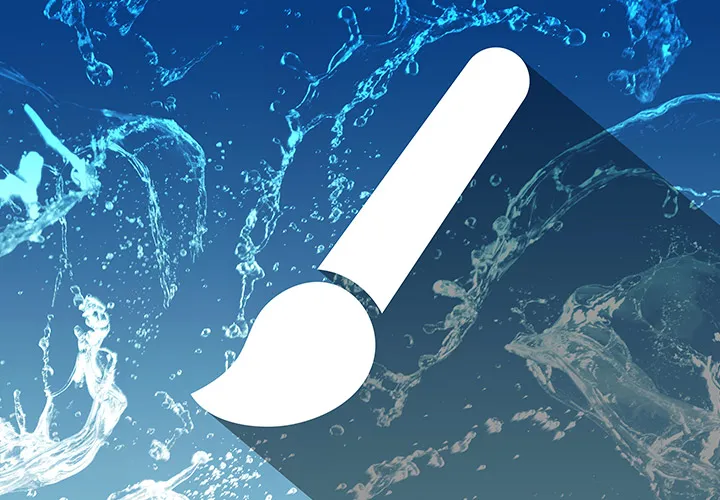
Para imágenes y diseños llenos de vida
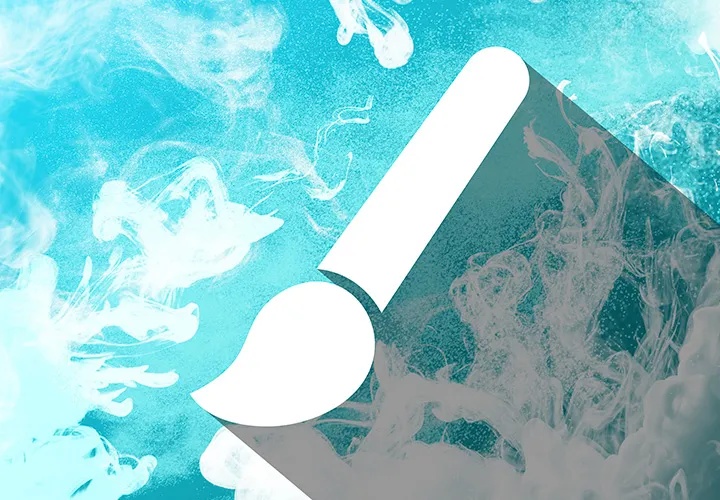
Para conseguir potentes efectos en tus imágenes y fotos
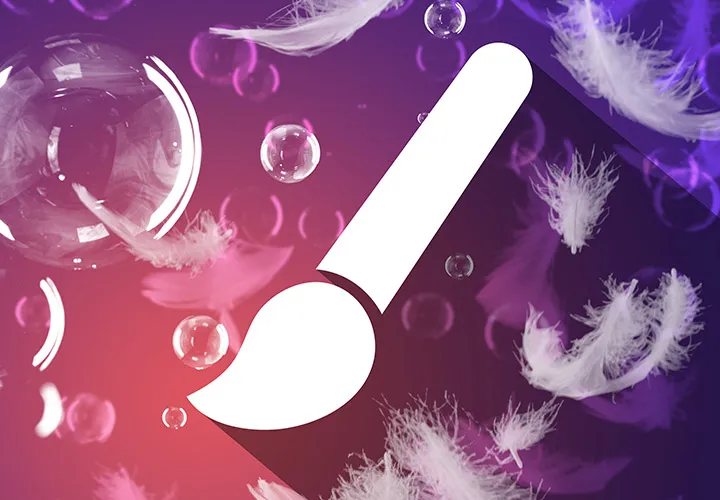
Para fotos y composiciones ligeras
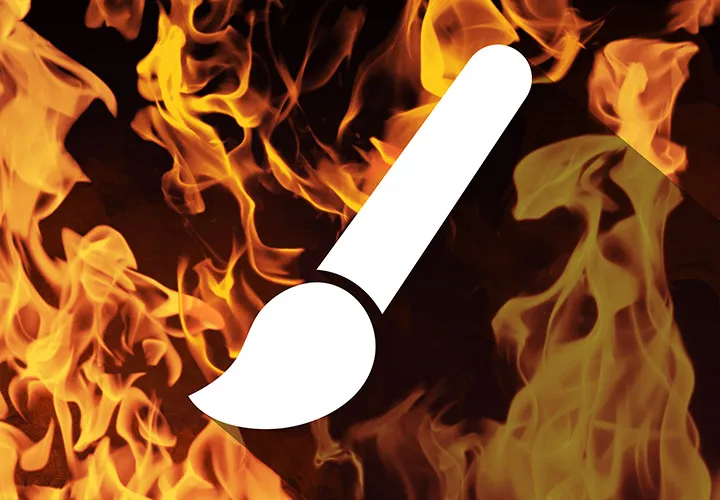
Enciende un mar ardiente de llamas

Para la mejor diversión terrorífica
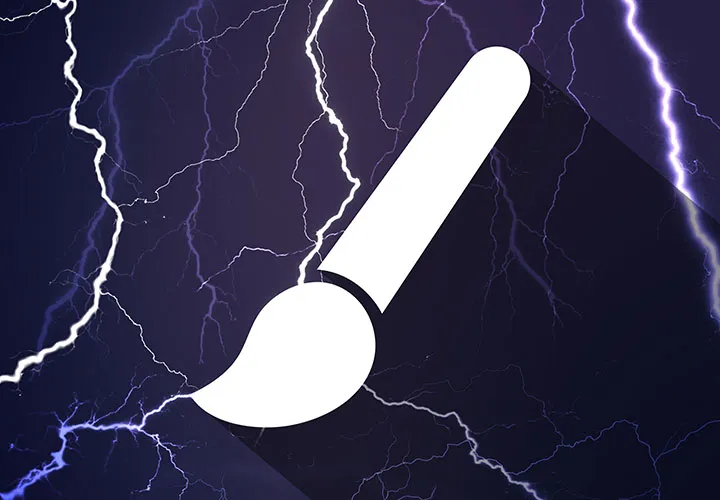
Para fotos y composiciones emocionantes
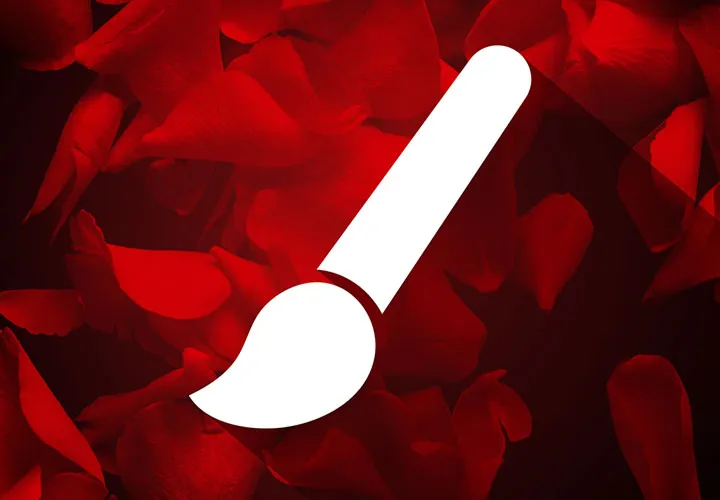
Un encantador paquete con motivos florales

Añade efectos de humo a tus imágenes

Para Photoshop y Photoshop Elements.

Click, arte, ¡guau!

Colores vivos.

Más de 700 activos para fotos chulas

Bolsa para cámara digital

Fuego y llamas para tus fotos

Presets, acciones, maquetas, bokehs y pinceles

Diseño de pizarras digitales
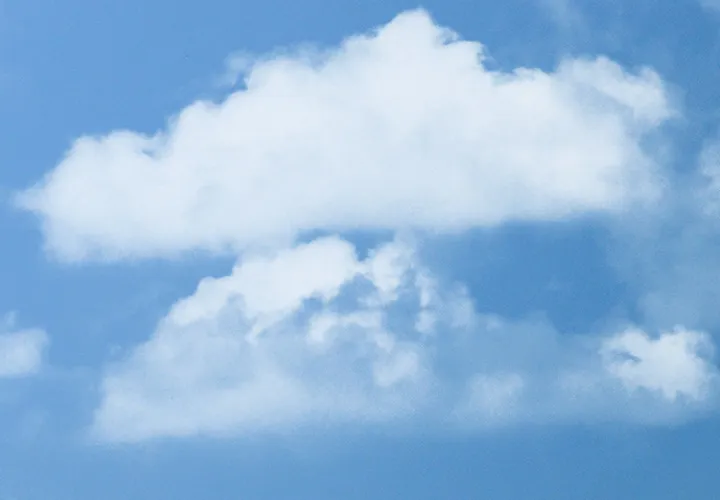
¡Sube a las nubes!
Simplemente pincela los motivos en el cuadro
Pinceles para Photoshop, Affinity Photo y Co.
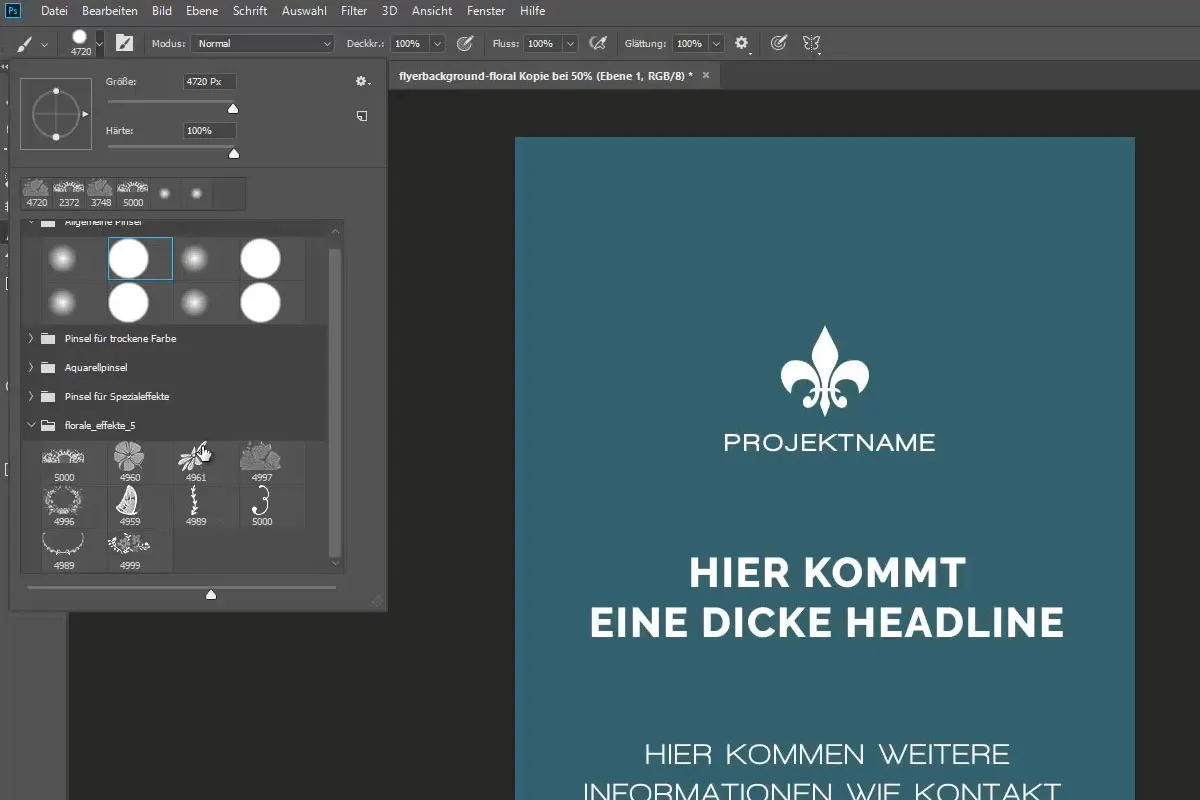
Importación de pinceles y otros consejos
Amplíe su biblioteca de pinceles
En TutKit.com encontrarás una amplia selección de pinceles digitales con cientos de motivos diferentes. Descárgate los pinceles, impórtalos en tu programa, ajusta el tamaño y el color y ponte manos a la obra de inmediato. En el Centro de ayuda te explicamos cómo importar pinceles a tu biblioteca de pinceles. Te mostramos cómo utilizarlos de forma creativa para editar fotos, imágenes, composiciones de imágenes y diseños en nuestro curso de formación sobre pinceles grandes. También puedes ver los vídeos de instrucciones de nuestros paquetes de pinceles.
Un nuevo motivo clic a clic
En su aplicación original, los pinceles digitales son adecuados para el dibujo digital. Sin embargo, los pinceles pueden hacer mucho más. Se les pueden asignar motivos enteros, por ejemplo, gráficos de relámpagos, pétalos de rosa o fuego y llamas. Este es exactamente el principio en el que se basan nuestros pinceles para Photoshop y similares: cada punta de pincel le ofrece su propio motivo, que puede colocar en su imagen en el tamaño adecuado con un solo clic. Ideal para trabajos creativos como composiciones o edición fotográfica.
Software compatible y múltiples motivos
De Photoshop a Illustrator: pinceles para tu programa
La mayoría de nuestros pinceles están disponibles en formato ABR. Este formato ofrece un alto nivel de compatibilidad de software, por lo que puede utilizar estos pinceles en Photoshop, Photoshop Elements, Affinity Photo, GIMP, Corel PaintShop Pro y Adobe Fresco. En nuestra gama de pinceles también encontrarás pinceles específicos para cada programa, por ejemplo, para el retoque de retratos en Lightroom, así como variantes basadas en vectores para Adobe Illustrator y Affinity Designer. ¡Pruébalos ahora mismo!
Dibuja pelo, pinta nieve, añade polvo
En el campo de la edición de fotos e imágenes, puedes utilizar pinceles para distintos fines. Algunos de nuestros pinceles tienen motivos específicos, como polvo y niebla, conejitos de Pascua o imágenes de Halloween. Puedes colocarlos con un solo clic. Otros pinceles contienen formas más abstractas o elementos de forma para dibujar, como los pinceles de pelo para retoque. También son especialmente populares nuestros pinceles de efectos especialmente adaptados a Photoshop, que permiten dibujar nieve y lluvia, por ejemplo. Así se crean automáticamente efectos dinámicos.